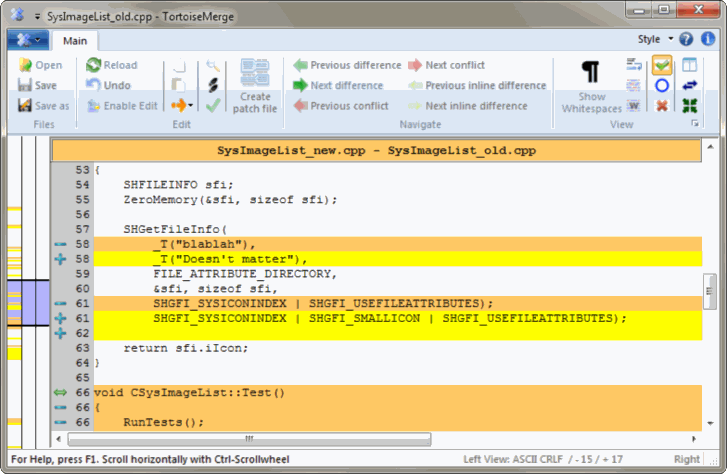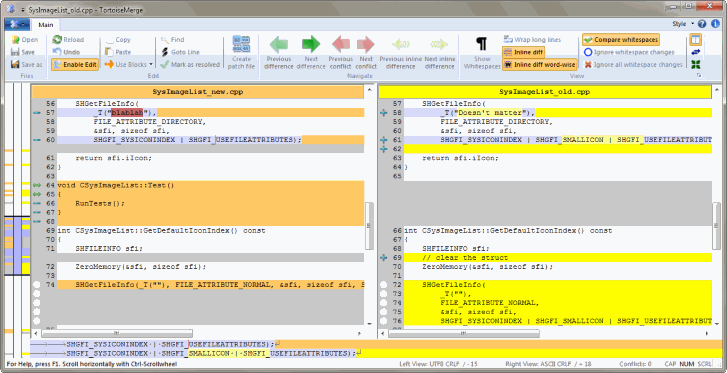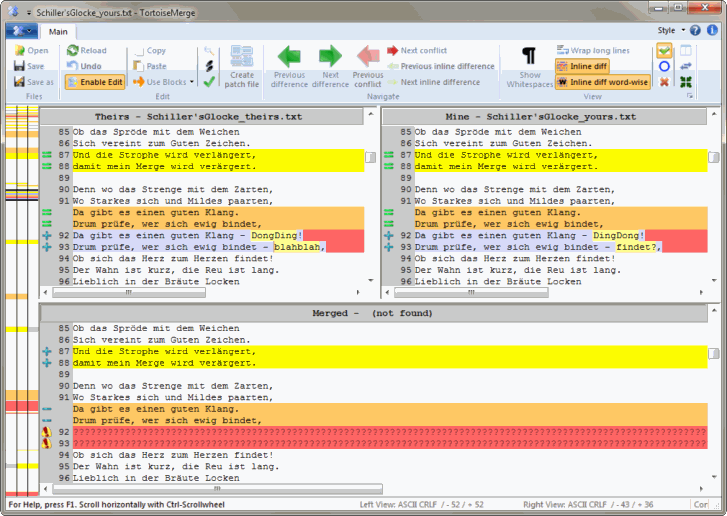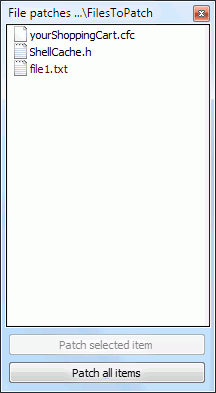Inhaltsverzeichnis
TortoiseSVN besitzt drei verschiedene Ansichten: mit einem, zwei oder drei Bereichen. Die Ein-/Zweifensteransicht dient zum Betrachten von Änderungen und die Dreifensteransicht zum Auflösen von Konflikten.
Die Zweifensteransicht bietet einige Möglichkeiten, die in der Einfensteransicht nicht zur Verfügung stehen:
Unterschiede innerhalb einer Zeile werden in verschiedenen Farben angezeigt. Hinzugefügte Zeichen werden in einer helleren Farbe dargestellt, aber sie können selbstverständlich die verwendeten Farben einstellen. Gelöschte Abschnitte werden durch eine dunkelbraune senkrechte Linie angezeigt.
Die Reorganisation von Quellcode führt häufig zu größeren Änderungen an Leerzeichen (Leerzeichen, Tabulatoren, Leerzeilen) ohne tatsächliche Änderungen am Programmcode. Zum Beispiel spalten Sie eine sehr lange Zeile in mehrere kurze Zeilen auf oder lassen einen automatischen Quellcodeformatierer über den Programmcode laufen.
Solche Änderungen werden durch einen weißen Kreis am linken Rand der Bereiche dargestellt. Wenn Sie einen Kreis sehen, wissen Sie sofort, dass keine echte Codeänderung vorliegt und Sie den Block nicht genauer untersuchen müssen.
Manuelles Bearbeiten der rechten Datei ist in der Zweifensteransicht möglich. Änderungen werden durch ein Stiftsymbol gekennzeichnet. Manuelles Bearbeiten der linken Datei ist nur möglich, wenn die Schaltfläche bei aktiver linker Seite gedrückt wurde.
Für den Fall, dass Sie drei Dateien zusammenführen möchten, zeigt TortoiseMerge Ihnen diese in drei Bereichen an. Die gleiche Ansicht wird auch für das Auflösen von Konflikten verwendet.
Der linke Bereich zeigt Ihnen die Unterschiede zwischen Deren Datei und der Basis-Datei, während der rechte Bereich die Unterschiede zwischen Meiner Datei und der Basis-Datei darstellt. Der untere Bereich zeigt Ihnen das Ergebnis des Zusammenführens der drei Dateien inklusive möglicher Konflikte.
Wenn Sie mit der Maus über die Titelzeile jedes Bereichs fahren, wird Ihnen der Name der jeweiligen Datei in einem Hinweistext angezeigt.
Manuelles Bearbeiten der linken Datei ist nur möglich, wenn die Schaltfläche bei aktiver linker Seite gedrückt wurde.
Nachdem TortoiseMerge die Patchdatei eingelesen hat, wird ein kleines Dialogfenster mit allen Dateien, die durch den Patch geändert würden, angezeigt.
Wenn der Dateiname schwarz ist, kann der Patch ohne Probleme übernommen werden, weil die Zieldatei dem in der Patchdatei angegebenen Stand entspricht. Ist der Dateiname hingegen rot, dann kann der Patch nicht direkt übernommen werden, da die Zieldatei schon anderweitig geändert wurde.
Das Patchdateifenster hat ein Kontextmenü, das Ihnen eine Vorschau der Änderungen an der aktuellen Datei ermöglicht (Anwenden, ohne zu speichern) sowie die Anwendung und Speicherung der Änderungen für die ausgewählte Datei oder auf alle Dateien in der Liste ermöglicht. Ein Doppelklick startet die Vorschau.